Opravte barvu videa pomocí 3 nejlepších programů pro úpravu barev videa
Oprava barvy videa může do videa přinést velké změny. Dokáže vyjádřit emoce, které mohou diváky uspokojit. Pokud máte video s neuspokojivou barvou, nejlepším řešením je úprava a změna barvy videa. V tom případě by se vám článek mohl hodit. V tomto průvodci se naučíte různé způsoby, jak změnit barvu videa pomocí různého softwaru. Tak pojďte sem a zjistěte, jak na to Video Color Correction.
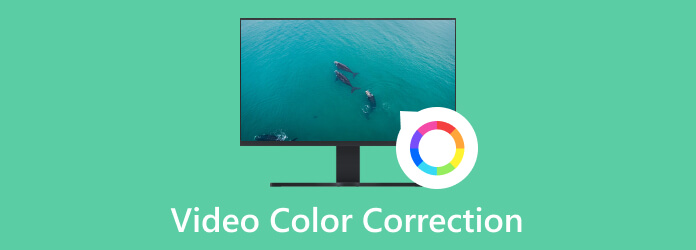
Při sledování videa hraje jeho barva zásadní roli při poskytování většího dopadu na diváky. Může přidat další efekt a přinést emoce, do kterých se mohou diváci zapojit. Úprava barev videa je tedy perfektní, aby bylo video uspokojivější a poutavější. Co je ale barevná korekce videa? Korekce barev videa opravuje a vyvažuje barvy videa. Zahrnuje úpravu jasu, sytosti, odstínu, expozice a kontrastu videa. Vyvážení barev videa je užitečné a užitečné pro získání dokonalejšího videa.
Pro poskytnutí více efektů nebo vyvážení barev je potřeba upravit barvu videa. Pokud například video není tak jasné, musíte jej barevně upravit úpravou jasu. Pokud chcete video natočit v černobílém režimu, můžete tak učinit. Můžete říci, že k dosažení požadovaného videa je nezbytná barevná korekce videa.
Nyní se můžete divit, jaké jsou rozdíly mezi korekcí barev a stupňováním barev. Korekce barev je proces během postprodukční fáze. Jedná se o použití editačního softwaru k úpravě barvy videa. Zahrnuje úpravu expozice nebo kontrastu videa, aby bylo sledování přirozenější. Na druhou stranu, color grading je proces navrhování nebo stylizace barevného schématu videa. Po procesu korekce barev mohou editoři zahájit proces barevného odstupňování videa. Během postupu odstupňování barev je čas na stylizaci videa. Zahrnuje úpravu vizuálního tónu a atmosféry videa. Je také čas udělat video více filmové.
Nejlepší software pro úpravu barev pro úpravu videa je Video Converter Ultimate. Oprava barvy videa je jednoduchá při použití programu ke stažení. Je to proto, že jeho uživatelské rozhraní je ve srovnání s jinými editory srozumitelnější. Tímto způsobem mohou všichni uživatelé bez problémů používat Video Converter Ultimate. Program také umožňuje upravit sytost, odstín, jas a kontrast videa. Díky tomu můžete své video upravovat a vylepšovat, jak preferujete. Video Converter Ultimate je navíc vhodný pro počítače Mac i Windows. Bez ohledu na to, jaké zařízení máte, můžete k programu přistupovat odkudkoli a odkudkoli. V níže uvedeném postupu se tedy dozvíte, jak upravit barvu videa.
stáhněte Video Converter Ultimate na vašem zařízení. Můžete zaškrtnout Ke stažení tlačítko níže pro přístup k softwaru pro úpravu videa. Po instalaci spusťte a zahajte proces korekce barev.
Poté vyberte Toolbox z horního rozhraní a přejděte na Korekce barev Vlastnosti. Poté se na obrazovce počítače objeví další mini rozhraní.
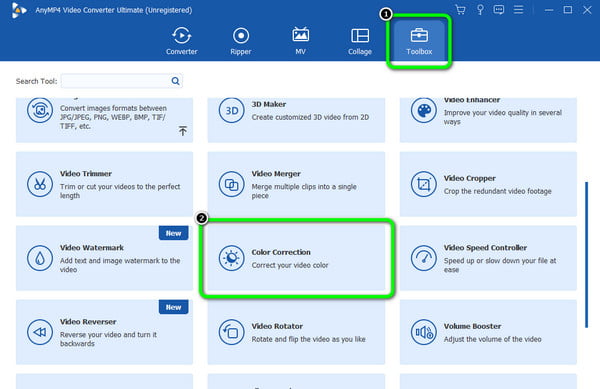
Klepněte na tlačítko Plus podepsat ze středního rozhraní. Když se zobrazí složka souborů, procházejte videosoubor, jehož barvu chcete upravit.
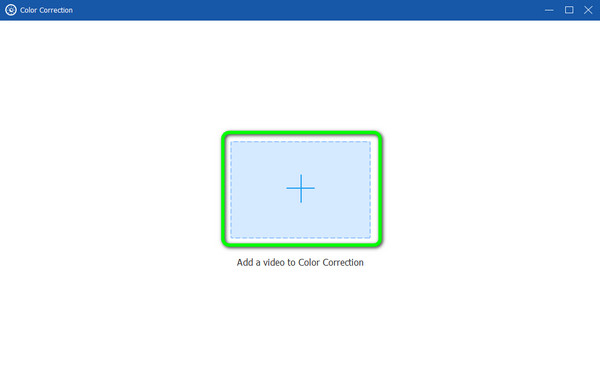
Poté můžete pokračovat v úpravě barvy videa. Posuvník můžete upravit z videa sytost, jas, odstín, a nasycení udělat to. Až budete hotovi, stiskněte Vývoz tlačítko níže. Konečně si můžete nechat upravit video.
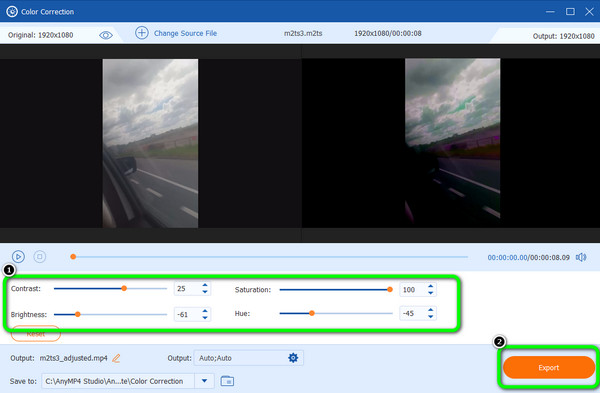
Dalším nejlepším softwarem pro korekci barev pro video je After Effects. Je schopen vyvážit barvy videa, pokud to potřebujete. S pomocí funkce Color Correction je možné vylepšit barvu videa a může způsobit velké změny. Kromě toho můžete upravit barvu videa, například změnit jas videa. Zahrnuje také úpravu sytosti, odstínu a kontrastu videa. Kromě této funkce existuje více způsobů, jak změnit a zlepšit barvu videa, pokud prozkoumáte více o ovládání programu. A After Effects vám může pomoci rozdělená obrazovka videa. Chceme vás však informovat, že After Effects má také některé nevýhody při změně barvy videa. Protože After Effects patří mezi pokročilý software pro úpravu videa, stává se nevhodným pro začátečníky. Pouze zkušení uživatelé mohou mít skvělý čas s využitím programu. Jeho rozhraní je také komplikované na zobrazení, takže je při úpravě videa náročnější. A konečně, není to bezplatný software pro úpravu videa. Chcete-li program používat a využívat všechny jeho funkce, vyžaduje to plán předplatného. Chcete-li vědět, jak upravit barvu videa, můžete použít metodu níže.
Stažení a instalace After Effects do vašeho počítače. Pokud chcete, můžete získat přístup k 7denní bezplatné zkušební verzi. Po instalaci do počítače spusťte program.
Po přidání videa jej umístěte na časovou osu. Poté přejděte na Efekty a předvolby možnost ze správného rozhraní a typu Změnit barvu.
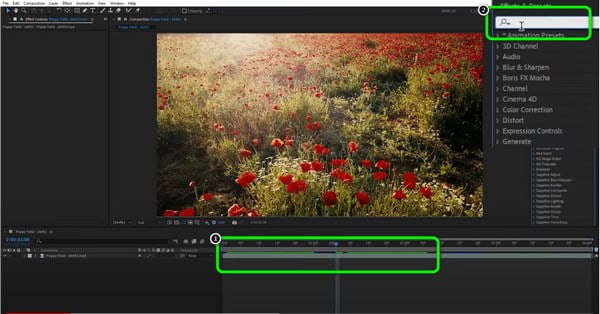
Poté klikněte a přetáhněte Změnit barvu do vašeho video souboru ze spodního rozhraní. Poté se v levém rozhraní zobrazí mini sekce. Můžete vidět Odstín, Světlo, a Transformace odstínu možnosti. Kromě čísla klikněte a přetáhněte kurzor doprava, abyste změnili barvu videa.
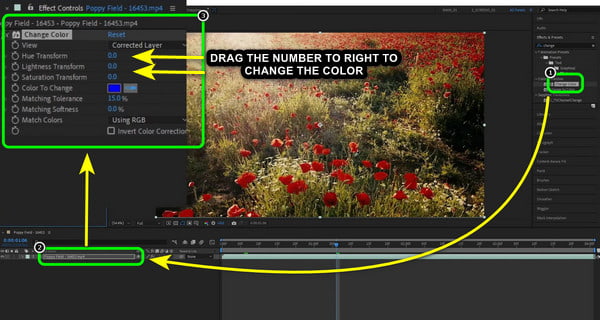
Po dokončení změny barvy videa přejděte na Soubor a vyberte Uložit jako možnost uložit a ponechat upravené video v počítači.
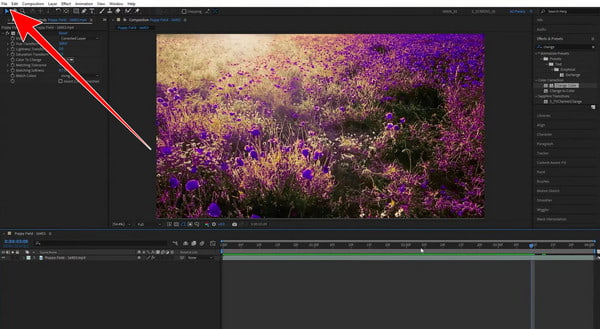
Řekněme, že chcete automaticky upravit barvu videa. V takovém případě můžete použít Premiere Pro jako editor barev videa. Funkce automatické korekce barev Premiere Pro vám může pomoci vyřešit váš problém při úpravě nebo změně barvy videa. Program vám také může poskytnout vynikající kvalitu barev videa, takže po získání konečného výstupu bude uspokojivější. A můžete to použít urychlit videa. Kromě toho je Premiere Pro k dispozici na operačních systémech Windows i Mac. Nemusíte se tedy bát o jeho dostupnost na různých platformách. Program však nelze pouze obsluhovat. K nepřetržitému používání potřebuje plán předplatného. Může nabídnout pouze bezplatnou verzi, která je platná na sedm dní. Poté vám software bude účtovat poplatky na základě vámi zvoleného předplatného. Níže uvedeným způsobem se můžete naučit, jak správně používat funkci videa s automatickou korekcí barev.
Vstoupit Premiere Pro na tvém počítači. Poté jej spusťte po procesu instalace.
Poté vložte video soubor na časovou osu a pokračujte v hlavním procesu. Poté přejděte do pravého rozhraní a vyberte lumetri sekce.
Chcete-li automaticky změnit barvu, klepněte na Auto volba. Poté uvidíte ve videu nějaké změny. Pomocí posuvníků níže můžete také ručně změnit barvu videa. Poté již můžete změnit video.
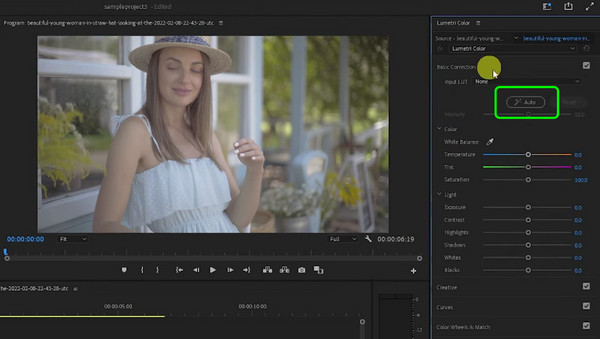
1. Jak funguje korekce barev?
Záleží na softwaru, který používáte. Korekce barev je proces korekce a vyvážení barev. Pomocí posuvníků nebo barevných možností, které program nabízí, můžete upravit barvu videa. Poté při výběru barvy program zpracuje a změní video.
2. Je korekce barev opravdu nutná?
Ano to je. Oprava barvy videa pomáhá vytvořit úžasné video. Všichni víme, že barva videa hraje ve videu zásadní roli.
3. Proč potřebuji korekci barev?
Potřebujete jej, pokud chcete zlepšit nebo vylepšit barvu videa. Například korekce barev je jedním z nejlepších řešení, pokud máte video se špatným osvětlením.
4. Jaký je nejlepší software pro korekci barev pro video?
Nejlepší software pro korekci barev je Video Converter Ultimate. Může totiž nabídnout bezproblémovou metodu při úpravě barvy videa. Jeho rozhraní je také perfektní a snadno srozumitelné, takže je přístupné všem uživatelům.
5. Jaký je rozdíl mezi časováním barev a stupňováním barev?
Časování barev je postup vyvážení hustoty a barvy každého snímku ve filmu. Colour grading je spíše o stylizaci barevného schématu videa.
Abyste věděli, jak na to Video Color Correction, můžete článek použít jako základ. Poskytli jsme tři nejlepší způsoby, jak upravit barvu videa pomocí tří softwaru pro úpravu videa. Pokud však dáváte přednost programu s bezproblémovou metodou, je vhodný nástroj Video Converter Ultimate.
Více Reading
5 nejlepších editorů barev videa k použití [Pro a proti]
Podívejte se na různé aplikace a software pro úpravu barev videa, které můžete použít k opravě barvy videa. Poté zahrneme jejich výhody a nevýhody, abychom získali více informací.
3 nejefektivnější způsoby, jak změnit barvu videa
Chcete-li změnit barvu videa, musíte mít spolehlivý software pro úpravu videa. Přečtěte si příspěvek, abyste objevili nejlepší tři způsoby, jak změnit barvu videa.
Vynikající způsoby, jak vytvořit video na všech platformách
Osvojte si metody, jak vytvořit video pomocí počítače, webového prohlížeče a iPhonu. Přečtěte si celý příspěvek, abyste se dozvěděli více o těchto snadno pochopitelných způsobech.
6 výjimečných fotoprezentací pro stolní počítače a mobilní zařízení
Objevte různé tvůrce prezentací obrázků, které můžete zdarma získat do svého počítače a chytrého telefonu. Tyto aplikace jsou důvěryhodné a efektivní při vytváření prezentací.
Upravit barvu videa